Androids open source-natur bringer forskellige frynsegoder for brugerne. Imidlertid gør det også platformen udsat for sikkerhedsproblemer. Ondsindede app-producenter og hackere bruger Android's fleksibilitet til at stjæle brugerens personlige oplysninger som adgangskode, bankoplysninger osv. Når folk stoler på deres smartphones til at gemme personlige såvel som følsomme data, kan dette være et stort problem. Bortset fra det er der også spørgsmålet om en mistet eller stjålet telefon. Din telefon i de forkerte hænder kan give dig alvorlige problemer. Nå, som de siger, er forsigtighed altid bedre end helbredelse, så hvis du endnu ikke har sikret din Android-enhed, skal du nu!
Her er nogle vigtige tip til at sikre, at din Android-smartphone eller -tablet er sikker:
1. Krypter din enhed
Google har taget nogle skridt for at sikre, at din Android-enhed forbliver sikker, og et af disse trin inkluderer muligheden for at kryptere din enhed. Der er en “Krypter telefon”Mulighed på Android-smartphones, der kan findes i Indstillinger-> Sikkerhed. Funktionen krypterer dine konti, indstillinger, downloadede apps, appdata, medier og andre filer. Når du har krypteret din enhed, skal du indtaste pinkoden, adgangskoden for at få adgang til filerne. Du bør kryptere din enhed, hvis du gemmer følsomme data på din telefon, så selvom din enhed er hacket eller stjålet, får du ikke adgang til dine data, før krypteringsnøglen er indtastet.
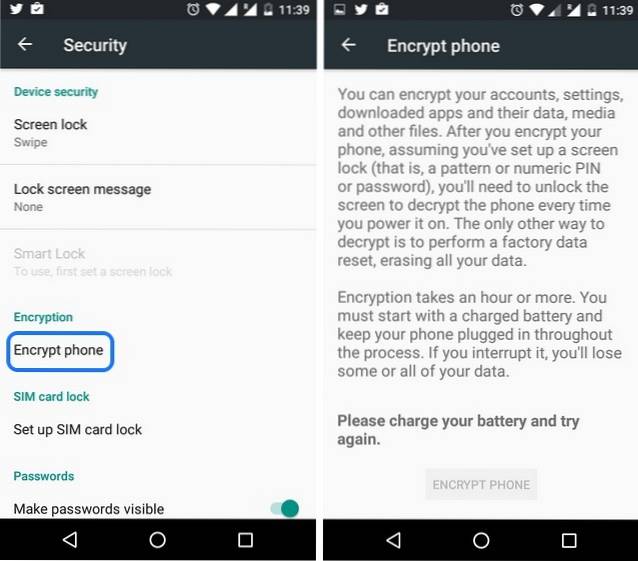
Når du har krypteret din enhed, kan du kun dekryptere den ved at foretage en fabriksnulstilling. Krypteringsprocessen kræver også, at du tilslutter opladeren under hele processen, og det tager en time eller mere. Afbryd dog ikke processen, da Google siger, at du måske mister alle eller nogle af dine data.
2. Tjek apptilladelser
Android 6.0 Marshmallow inkluderer iOS-lignende apptilladelser, som sørger for at du kan kontrollere, hvilken information en bestemt app muligvis tager. I modsætning til tidligere versioner af Android beder apps på Marshmallow om din tilladelse, når de har brug for det, og du har evnen til at nægte en app en bestemt tilladelse. Du har endda evnen til at administrere hver apps tilladelse ved at gå til Indstillinger-> Apps. Der kan du vælge en app og derefter trykke på Tilladelser at deaktivere en tilladelse, de har. Med denne smarte funktion kan du sørge for, at en app ikke tager nogen info, du ikke er villig til at give.
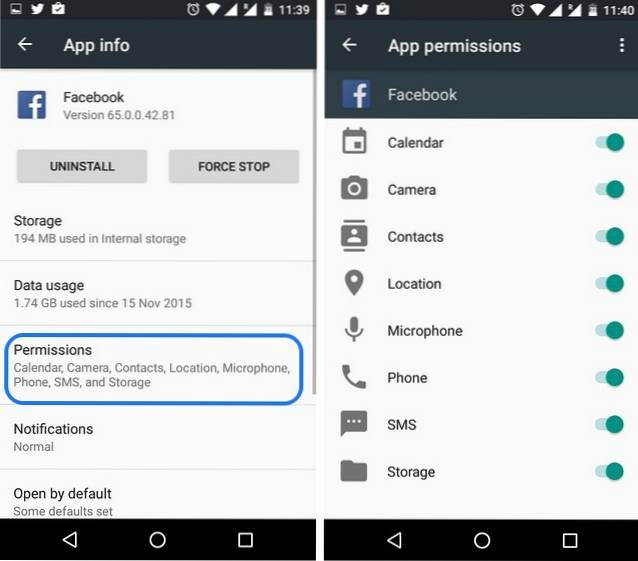
3. Brug Android's indbyggede låsefunktioner
Android indeholder en række låsefunktioner for at sikre, at dine data forbliver beskyttet uanset hvad. Du kan indstille en skærmlås ved at gå til Indstillinger-> Sikkerhed-> Skærmlås og vælge mellem mønster, pinkode eller adgangskode. Operativsystemet indeholder også en cool “Smart Lock”-Funktion, som automatisk låser enheden op, når dine pålidelige enheder, placeringer, ansigter og stemmer er i nærheden. Smart Lock er kun tilgængelig, når du har oprettet en skærmlås.
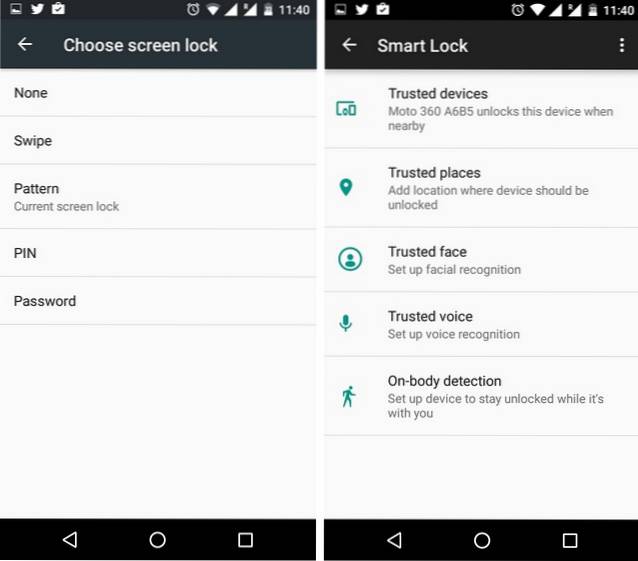
4. Opsæt Android Enhedshåndtering
Android Device Manager er en meget nyttig app, der kommer forudinstalleret på mange enheder, og du skal blot aktivere den. Det giver dig mulighed for at eksternt ringe til din telefon, slette data eller låse den. Du kan aktivere det ved at gå til Google-indstillinger (Android 5.0 eller tidligere) eller Indstillinger-> Google (Android 6.0 Marshmallow), og gå derefter til Sikkerhed og tænd "Find denne enhed eksternt" og "Tillad fjernlås og slet". Når du har aktiveret det, kan du logge ind på din Google-konto på en anden enhed via android.com/devicemanager og tage kontrol over fjernhandlingerne som at slette, låse og finde din telefon, hvis din enhed bliver stjålet eller mistet.
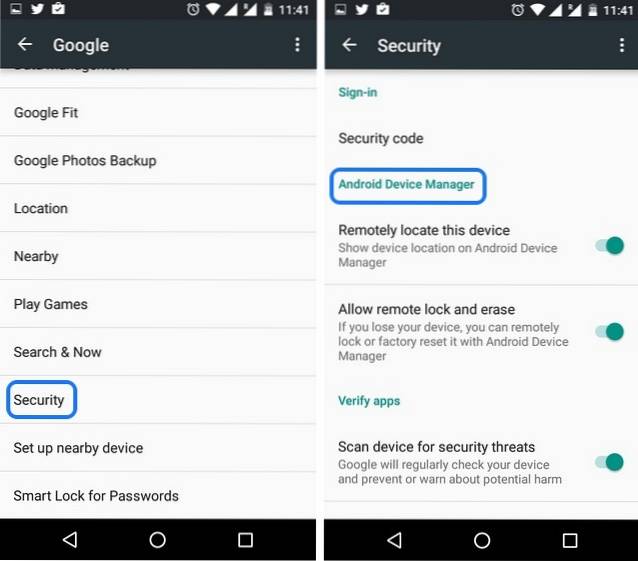
5. Gem vigtige data i intern lagring
Der er en grund til, at Nexus-enheder og iPhones ikke har udvidelig lagerplads. En ekstern lagring hæmmer ikke kun ydeevnen, det indebærer også risici for at miste dine vigtige data. Problemet ligger i ekstern hukommelse ved hjælp af en blanding af EXT- og FAT-filsystem, som anses for at være ret let at få adgang til. Plus, når du forbinder din enhed til en pc, har applikationerne på pc'en adgang på blokniveau til filer på et sd-kort og har således mulighed for at plante vira eller enhver anden kode. Vi anbefaler ikke at gemme dine følsomme og vigtige oplysninger på din enhed, men hvis du skal, skal du gøre det på enhedens interne lager.
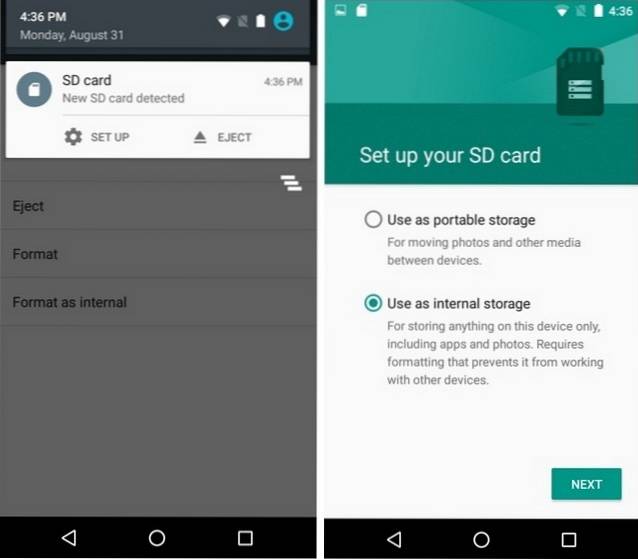
Android 6.0 Marshmallow inkluderer også muligheden for at tilføje et eksternt SD-kort som “Vedtagelig opbevaring“, Som krypterer lageret og føjer det til det interne lager, hvilket gør det langt mere sikkert og hurtigt.
6. Sikre dit netværk
Hvis dit netværk ikke er sikkert, kan det være gatewayen for hackere at stjæle dine data, så det er vigtigt, at du surfer sikkert på nettet. Til det kan du bruge en VPN-app på Android. Der er nogle gode VPN-apps tilgængelige på Android, og disse apps sørger for, at alle de oplysninger, du sender over internettet, er krypteret, og din identitet forbliver skjult. En VPN-app er dit bedste valg, hvis du vil foretage vigtige transaktioner på nettet uden at skulle bekymre dig om dine data.
7. Vær forsigtig med ukendte WiFi-netværk
Hvem elsker ikke gratis internet? Et offentligt WiFi-netværk er bestemt indbydende, men det kommer med sit eget sæt sikkerhedsproblemer. For det første giver et åbent offentligt netværk mulighed for snooping, hvilket betyder, at alle med lidt viden kan lære de websteder, du har besøgt på netværket, at kende. Der kan også være andre kompromitterede enheder, der er forbundet til netværket, hvilket kan resultere i, at ondsindet kode overføres til din enhed.
Hele netværket kan endda være en faux af hackere for at komme ind på dine enheder, så vær meget forsigtig! Den bedste måde at beskytte dig på er at bruge en VPN-app, som vi nævnte ovenfor. Så hvis du surfer på et offentligt netværk dagligt, bør du overveje at købe en god VPN-app.
8. Installer ikke apps fra ukendte kilder
Android-brugere har evnen til at sideloade apps, som til tider er ret praktisk, men det er ikke særlig sikkert. Nogle af de apps, der ikke er tilgængelige for download i Google Play Butik, er potentielt skadelige, og det er grunden til, at Google har blokeret dem. Hvis du ikke vil tage nogen chancer for din sikkerhed, skal du kun installere apps fra Play Butik, som apps, der er tilgængelige i butikken, gennemgår en streng testproces, hvorefter de offentliggøres i butikken.
Men hvis du stadig vil installere apps fra en tredjepart eller ukendt kilde, skal du slå "Bekræft apps" til i Indstillinger-> Google-> Sikkerhed eller Google Indstillinger-> Sikkerhed, afhængigt af Android-versionen. Dette resulterer i, at Google regelmæssigt kontrollerer, om nogen af de installerede apps er potentielt skadelige.
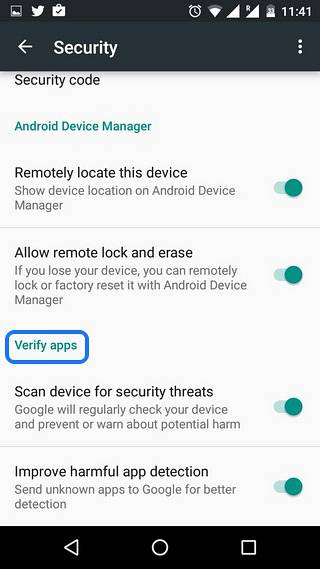
9. Hold din enhed opdateret
Hvis du vil sikre dig, at din Android-enhed er sikker mod de nyeste ondsindede koder, skal du holde din enhed opdateret. Google frigiver sammen med smartphone-producenter regelmæssigt mindre opdateringer til enheder, som bringer ind nyeste sikkerhedsrettelser. Selvom disse opdateringer ikke virker meget vigtige, er de faktisk!
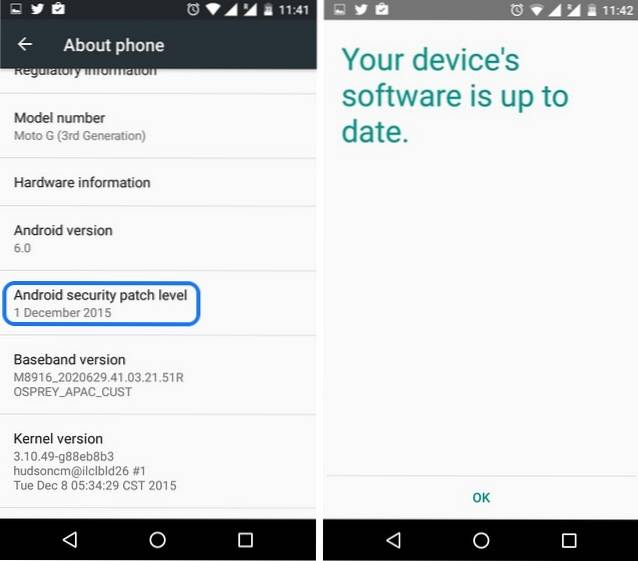
10. Sikkerhedskopier din enhed
Hvis du ikke vil miste alle dine data og indstillinger, når din Android-enhed bliver stjålet eller mistet, bør du overveje at tage backup af din enhed. For at sikkerhedskopiere din enheds indstillinger og appdata skal du gå til Indstillinger-> Sikkerhedskopiering og nulstilling og slå "Sikkerhedskopier mine data" til. Du kan endda sikkerhedskopiere dine fotos og videoer til Google Drev ved at gå til Google Photos-appindstillinger og slå "Backup & sync" til. Til musik sikkerhedskopierer Google Play Musik alle dine spor til webafspilleren, så du kan fortsætte med at gendanne det nemt, selvom Google Play Musik ikke er tilgængeligt i alle lande. Nå, i så fald bliver du nødt til at bruge en af backup-apps til Android.
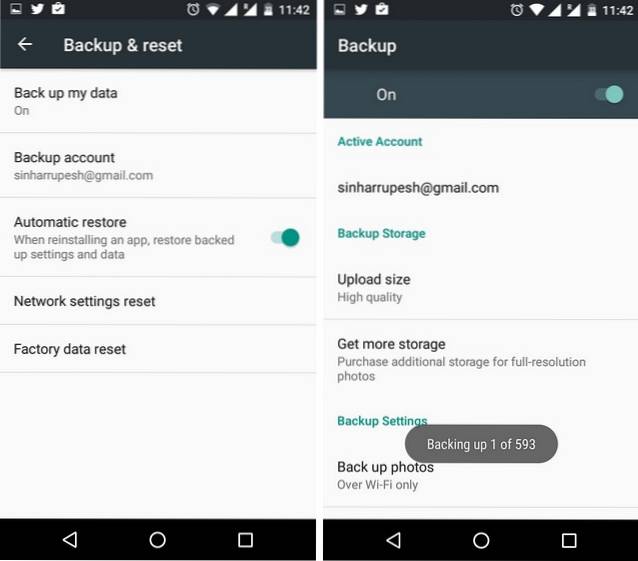
Bonus:
Root ikke din enhed / Brug en Root Management-app, hvis du er en rodfæstet enhed
At rodfæste din Android-enhed bringer mange fordele (automatisering, brugerdefinerede ROM'er, brugerdefinerede kerner osv.), Men det kommer også med sin rimelige andel af fejl. Rooting sørger for, at din enheds sikkerhed er åben for at blive kompromitteret, da der ikke er nogen officielle opdateringer, og apps kan gå videre og tage forhøjede tilladelser. Dette kan resultere i datatyveri og apps, der installerer ondsindet kode.
Selvom vi bestemt ikke anbefaler at rodfæste din enhed, hvis du vil være sikker, men hvis du skal, skal du installere en rodadministrationsapp som SuperSU, som giver dig mulighed for at give eller blokere rodadgang til apps, hvilket giver dig mere kontrol.
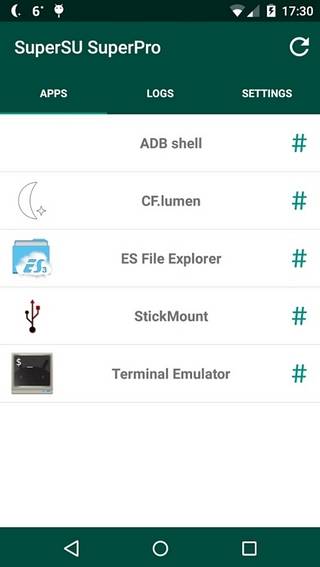
SE OGSÅ: 9 ting, der ikke skal gøres, efter at du har fået din nye Android-telefon
Beskyt din Android-enhed med disse tip!
Onlinesikkerhed er af altafgørende betydning i disse dage, og Android er blevet kritiseret meget gennem årene for ikke at tage sikkerhedsproblemer alvorligt. Ting er dog forbedret ret meget, og disse tip sørger for, at din Android-enhed forbliver sikker.
 Gadgetshowto
Gadgetshowto



